Een handleiding die u moet overwegen bij het converteren van M2TS naar FLV [offline en online]
Mediabestanden zoals VOB, WMV en MOV zijn allemaal voorbeelden van M2TS. Wat is M2TS precies? Het blijkt dat M2TS een afkorting is voor MPEG-2 Transparent Stream. High-definition video's op Blu-ray-schijven, AVCHD, enz., kunnen in dit containerformaat worden opgeslagen. Terwijl FLV een bestand is met de extensie .flv is een afkorting voor Flash Video. De FLV-bestandsextensie verwijst naar een video- of audiobestand dat via internet wordt verzonden met behulp van Adobe Flash Player of Adobe Air. Deze twee videobestanden zijn misschien onbekend voor uw oren, maar om converteer M2TS naar FLV, moet u eerst het gebruik van deze twee videoformaten kennen en alle keuzes die u moet overwegen bij het converteren. Bereid je geest voor en verlicht elke informatie die je leest.
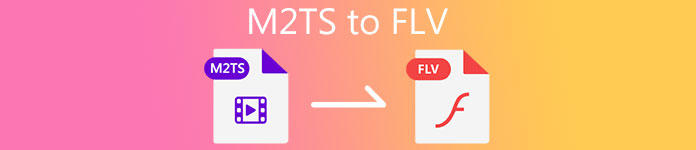
Deel 1. Hoe M2TS naar FLV te converteren op Windows en Mac
Met Video Converter Ultimate is het converteren van M2TS naar FLV op zowel Windows als Mac een makkie. MP4/MOV/M4V/FLV/M4K/MTS/M2TS/ASF/MP3/VOB/AAC zijn slechts enkele van de vele populaire video- en audioformaten die dit krachtige programma ondersteunt. Je high-definition video's kunnen binnen enkele seconden worden geconverteerd naar populaire formaten zoals FLV, terwijl de oorspronkelijke kwaliteit behouden blijft. Het heeft een batchconversiefunctie waarmee u veel bestanden kunt converteren zonder kwaliteitsverlies. Ervan uitgaande dat u al bekend bent met de software, kunt u nu alle noodzakelijke stappen leren om succesvol te converteren:
Stap 1: Klik eerst op de Gratis download onderstaande knop om de software op uw computer te downloaden. Nadat u klaar bent met het downloaden van de software, installeert u deze op uw computer. U ziet een pop-upvenster op uw scherm dat aangeeft dat de software klaar is voor gebruik. Klik Begin nu om de software uit te voeren.
Gratis downloadVoor Windows 7 of hogerVeilige download
Gratis downloadVoor MacOS 10.7 of hogerVeilige download
Stap 2: Ten tweede, nadat u de software hebt uitgevoerd, leidt het u naar de hoofdinterface van de software, de Converter Menu.
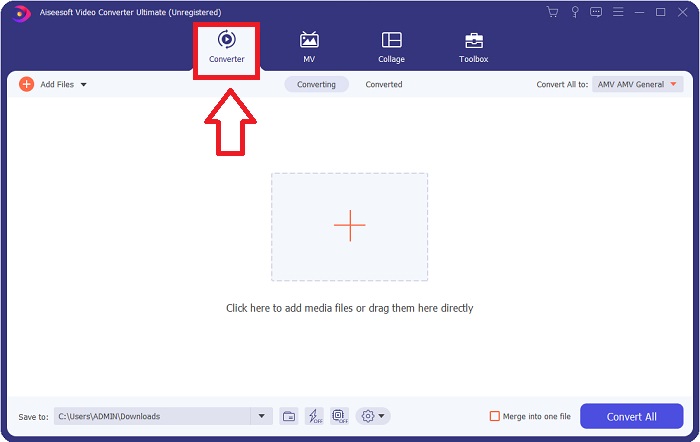
Stap 3: Om een bestand te uploaden, klikt u op het +-pictogram in het midden van de interface, of u kunt gewoon een video van uw computer slepen.
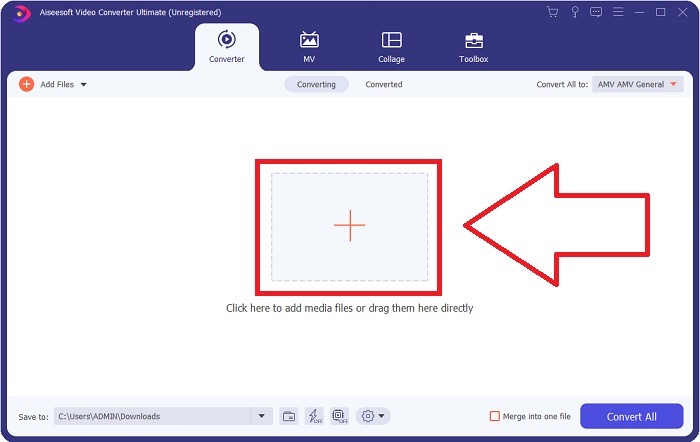
Stap 4: Na het uploaden van een M2TS-bestand naar de converter, navigeert u naar de Alles omzetten naar het menu in de rechterbovenhoek van het venster en klik erop. Er verschijnt een nieuw venster met alle verschillende soorten formaten die de software ondersteunt, en kies vervolgens het FLV-videoformaat uit de categorielijst van Video.
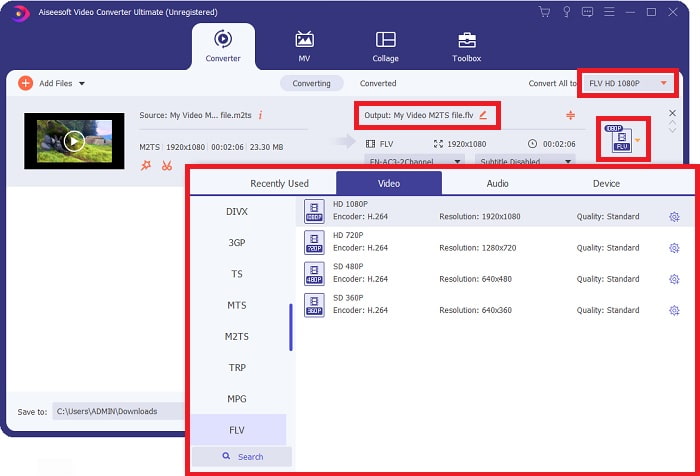
Stap 5: Als u nog steeds niet kunt beslissen welke kwaliteit u wilt gebruiken, omdat de kwaliteit die u zoekt niet beschikbaar is in de keuzes. U kunt op het tandwielpictogram klikken en alle aanpassingen aan bitrate, resolutie, framesnelheid, enz. wijzigen. Als u tevreden bent met alle wijzigingen, kunt u nu klikken op Alles omzetten om te beginnen met het converteren van uw videobestand.
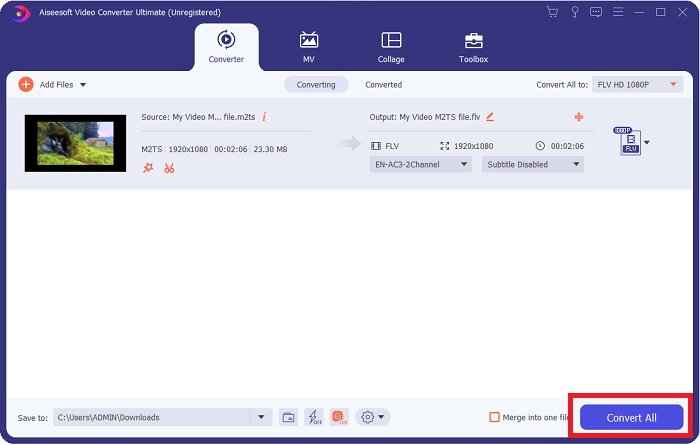
Deel 2. Andere gratis en effectieve manieren om M2TS online naar FLV te converteren
Gratis video-omzetter online is een online tool die geschikt is voor het converteren van videoformaten zoals FLV, MP4, MOV, MKV, MTS, ASF, VOB, enz., met een hogere snelheid dan andere conversieplatforms. Ondanks het korte faseconversieproces, exporteert deze online tool een videobestand zonder kwaliteitsproblemen. Laten we nu zonder verdere uitleg ingaan op alle stappen die u moet volgen:
Stap 1: Klik hier koppeling om verder te gaan met de hoofdwebsite van de Free Video Converter Online.
Stap 2: Klik vervolgens op het Voeg bestanden toe om te converteren om het M2TS-videobestand te uploaden dat u naar het FLV-videoformaat wilt converteren.
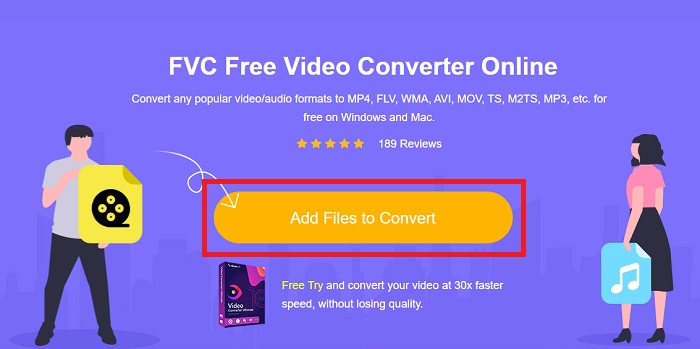
Stap 3: Nadat u een bestand heeft geüpload, ziet u een pop-upvenster boven uw scherm waarin u wordt gevraagd om toestemming voor het downloaden van het opstartprogramma zodat u de online tool kunt gebruiken. Klik op het gedownloade opstartprogramma om het op uw computer te installeren en begin met converteren.
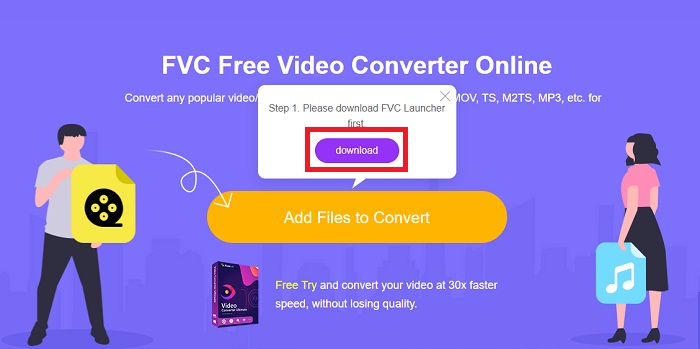
Stap 4: Kies de FLV videoformaat uit de selectie van formaten onder de interface. U kunt ook de kwaliteit van uw video-uitvoer bewerken door op het tandwielpictogram naast het door u gekozen videoformaat te klikken. Er verschijnt een ander venster met de bitsnelheid, resolutie en framesnelheid. Begin ze aan te passen en als u klaar bent met aanpassen, klikt u op OK en ga verder met het converteren ervan.
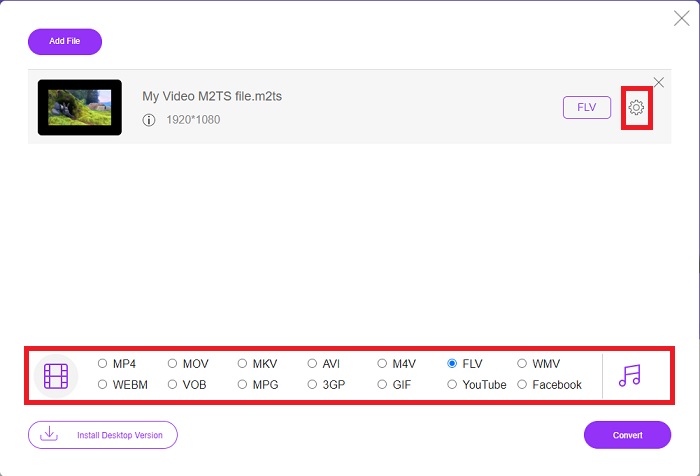
Stap 5: U kunt het bestand nu converteren door op de Converteren knop rechtsonder in het venster.
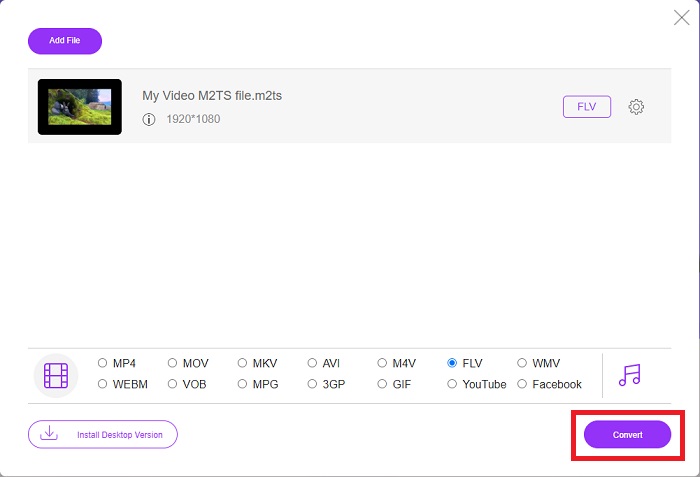
Deel 3. Vergelijking tussen M2TS en FLV
Videocontainerformaat M2TS wordt gebruikt om high-definition video's op Blu-ray Discs, AVCHD, harde schijven en andere apparaten op te slaan die de MPEG-2-transportstroom ondersteunen. Blu-ray Disc Audio-Video (BDAV) is de naam die aan dit formaat is gegeven vanwege het wijdverbreide gebruik in Blu-ray-schijven. Om de omvang van de gegevens te verkleinen. In plaats van CBR-transportstromen te gebruiken, worden VBR-transportstromen gebruikt (constante snelheid) vanwege de hoogwaardige audio- en video-inhoud in M2TS-bestanden; VideoStudio Pro is een uitstekende applicatie voor het bewerken van M2TS-bestanden.
| Bestandsextensie | M2TS | FLV |
| Bestandstype | Blu-ray Disc Audio-Video MPEG-2 Transportstream | Flash-videobestand |
| Ontwikkeld door | Blu-ray Disc-associatie | Adobe-systeem |
| Voordelen | Een op MPEG-2-transportstream gebaseerd high-definition Blu-ray BDAV-videobestand; gebruikt om videogegevens op Blu-ray-schijven op te slaan; ondersteunt 720p/1080i-resoluties. | FLV, een veelvoorkomend videoformaat, wordt door tienduizenden websites gebruikt, biedt een breed scala aan extra functies en produceert kleinere bestandsgroottes dan de meeste andere videoformaten. FLV-bestanden zijn uitstekend geschikt voor het snel leveren van video van hoge kwaliteit. |
| Nadelen | Een m2ts-bestand mag geen hoofdstukken bevatten. Ze worden ergens anders bewaard in de Bluray-mappenstructuur. | Het is noodzakelijk om flash-plug-ins te hebben geïnstalleerd om flash-bestandsbestanden online af te spelen. |
| Programma's openen het videoformaat | ◆ALLPlayer ◆MPlayer ◆VLC-mediaspeler ◆PotPlayer | ◆VLC-mediaspeler ◆Adobe Flash Player |
Deel 4. Veelgestelde vragen over het converteren van M2TS naar FLV
Hoe speel ik een M2TS-bestand af?
Windows Media Player, SMPlayer, 5KPlayer, Splash en File Viewer Plus kunnen M2TS-bestanden afspelen. Sommige M2TS-spelers zijn compatibel met verschillende besturingssystemen. VideoLAN VLC-mediaspeler kan bijvoorbeeld M2TS-bestanden afspelen op Windows, Mac en Linux.
Is FLV een geschikt opnameformaat?
Adobe Flash Player gebruikt het FLV-bestandsformaat. Een van de meest populaire en veelzijdige videoformaten ondersteunt alle videoplatforms en browsers. Online videostreamingplatforms zoals YouTube profiteren van het gebruik van het FLV-formaat. Ze zijn gemakkelijk te downloaden dankzij hun kleine bestandsgrootte. Klik hier om meer te leren FLV-recorders beschikbaar.
Wordt FLV nog steeds gebruikt?
Video's, banneradvertenties, animaties en livestreams zijn allemaal opties. Flash-films zijn al lang geleden en ze gebruiken clips op internet. Hoewel het FLV-formaat op zijn retour is, blijft het een videostandaard voor internetgebruikers over de hele wereld.
Gevolgtrekking
Om de discussie af te sluiten, denken we allemaal dat er geen enkele converter beschikbaar is om M2TS naar FLV te converteren. Toch zal dit artikel je toch corrigeren door de twee beste converters te introduceren die je moet overwegen, Free Video Converter Online of Video Converter Ultimate. Deze twee converters zijn niets waar je om kunt vragen, omdat het je alle mogelijke professionele tools en functies biedt die je kunnen helpen bij het converteren van een bestand tot het transformeren van een bestand in een beter uiterlijk.



 Video Converter Ultimate
Video Converter Ultimate Scherm opnemer
Scherm opnemer


